Как объединить умный дом яндекса с несколькими телефонами
Умный Дом Яндекса (пока?) не поддерживает управление одними и теми же устройствами через разные аккаунты пользователей (т.н. "шаринг" устройств - например, между членами семьи). Однако, есть несколько способов "раздать" управление нескольким людям.
Зайти на другом устройстве в тот же аккаунт
В плюсах: самый простой и быстрый способ. Управление и настройки умного дома будут доступны, а также не придется создавать сценарии заново.
В минусах: все остальные ваши настройки, связанные с профилем в Яндексе, мгновенно доступны всем, кому раздали свой аккаунт. К тому же они могут влиять на это данные (например, ненароком снести закладки в браузере).
Вторая копия или повторная привязка стороннего приложения
Чуть больше усилий, хорошо подходит, если ваши устройства заведены не напрямую в Яндекс, а сначала в стороннее приложение (Михоум, Туя, Дигма, итд). Для этого:
- На другом телефоне устанавливаем нужное стороннее приложение и создаём второй (третий, итд) аккаунты.
- На своём аккаунте стороннего приложения даём достум этому второму/третьему.
- На другом телефоне заводим устройства в приложение Яндекс, используя другой аккаунт Яндекса и второй/третий/четвёртый аккаунт стороннего приложения.
В плюсах: устройства на втором телефоне будут доступны и через УДЯ и напрямую. Можно дать остальным аккаунтам урезанные права (запрет на удаление устройств итд).
В минусах: по два приложения на каждом телефоне. Нужно создавать дополнительные аккаунты, где-то запоминать у ним доступы. Сценарии и комнаты придётся прописывать на остальных телефонах вручную.
Более простой способ - не ставить на другом телефоне сторонних приложений, а сразу перескочить к пункту 3. Вполне возможно, что получится повторно привязать навык умного дома стороннего производителя к другому аккаунту Яндекса.
В плюсах: меньше действий.
В минусах - возможности стороннего приложения на остальных телефонах будут недоступны. Ну и точно так же сценарии и комнаты, скорее всего, нужно будет настраивать с нуля.
Клонирование аккаунтов и шаринг устройств через Home Assistant
Если вам повезло и вы обладатель собственного локального сервера - ваши возможности расшаривания устройств намного гибче, чем при использовании чьих-то облачных приложений. Пример такого решения - в нашей инструкции "Несколько аккаунтов Яндекс в одном Home Assistant".

Недавно компания Яндекс запустила свою систему «умного дома». Нам предлагают купить недорогие работающие по Wi-Fi устройства: адаптер в розетку, лампочку и ИК пульт. Интересно, что у разработчиков «умных» устройств появилась возможность создать свои навыки «умного дома», это позволит подключить девайсы к системе Яндекса и управлять ими голосом через Алису. В списках навыков появляется всё больше новых брендов. Алиса прекрасно понимает русскую речь, что делает ее безусловным лидером среди голосовых ассистентов на российском рынке.
Однако, не всё так гладко…
Первый минус: в основном, все предложенные системы — «облачные». Их надежность порой вызывает сомнения, так как их работоспособность на прямую зависит от качества соединения с серверами производителя. А при отключении интернета устройства вовсе превращаются в “тыкву”.
Второй минус: система сценариев. Немаловажная часть умного дома — сценарии. И тут они очень примитивные: Если “фраза такая-то”, то включить “устройство такое то”. Для моего умного дома этого оказалось слишком мало.
Изучив документацию, я решил создать навык Яндекс УД и подключить к нему контроллер умного дома. Это позволит не зависеть от облачных серверов, реализовывать любые сценарии локально на контроллере и при этом управлять системой голосом через Алису. Для этого я написал плагин “yandex2mqtt” на Node.js.
Немного теории
— Алиса, включи свет.
После этой фразы происходит магия и включается свет. Но что же за кулисами? Давайте разбираться, как всё это работает.
Яндекс-станция, услышав знакомую команду, отправляет данные на сервер Яндекса, которому мы заранее указали адрес нашего контроллера. Сервер обрабатывает информацию и перенаправляет ее на контроллер в виде Post-запроса. На контроллере промежуточный API (в нашем случае это плагин yandex2mqtt) обрабатывает запрос и перенаправляет его в MQTT топик. Дальше происходит обработка сценария в программе Node-Red.
Node-Red решает, что делать дальше. Если это предусмотрено сценарием, он посылает команду на включение света в соответствующий топик MQTT. Драйвер wb-mqtt-serial реагирует, посылая команду по Modbus на релейный модуль, тот переключает реле. И наконец-то включается свет! Да, путь не близкий, однако для пользователя проходят считанные доли секунд.
Давайте посмотрим на плагин yandex2mqtt поближе. Первое, что требует Яндекс для работы навыка, — oAuth сервис для связки аккаунтов в приложении Яндекс. После того как Яндекс получит токен авторизации от oAuth сервиса, он запрашивает список устройств. Плагин yandex2mqtt отдает в ответ список устройств со всеми свойствами в json формате. Затем они появляются в списке доступных для управления устройств (в так называемом квазаре). Теперь, если скомандовать Алисе включить какое-то устройство из списка, Яндекс пошлёт Post запрос с данными устройства, которое он хочет включить, на контроллер. В ответ плагин подтверждает включение и записывает новое состояние в mqtt топик, указанный в настройках все того же плагина. Если же устройство изменило свой статус без участия Яндекса, то плагин, увидев новые данные в mqtt топике, отправит их Яндексу при запросе статуса, который сейчас происходит, только если зайти в само устройство в квазаре. В иных случаях Яндекс не опрашивает статусы.
Теперь расскажу о некоторых свойствах устройств Яндекс УД.
Тип устройств
Для правильного отображения в “квазаре” и более точного определения команд Алисой Яндекс предлагает присваивать устройствам разные типы. Всего типов 10:
Умение (capability)
Также у каждого устройства должно быть минимум одно умение (capability).
Всего у Яндекс УД есть 5 типов умений. Каждое умение имеет разную функцию (instance), а некоторые умения имеют несколько таких функций, что добавляет гибкости при настройке устройств.
Сapabilities:
1. devices.capabilities.on_off — Включение и выключение.
- brightness
- temperature
- volume
- channel
При правильной комбинации всех свойств устройства Алиса без проблем понимает все отданные ей команды по управлению Умным домом. Тут, конечно, есть некие трудности с комбинированием умений. В документации явно не указано, какие умения можно комбинировать, а какие нельзя. Но с этим нам поможет “метод научного тыка”.
Так, к примеру, я выяснил, что кондиционер содержит четыре умения:
devices.types.thermostat.ac
devices.capabilities.on_off
Чтобы всё заработало, требуется:
Контроллер
Моя “умная” квартира управляется контроллером Wiren Board 6. Но можно использовать любой другой контроллер на линуксе, который потянет Node.js и Node-Red. Например, Raspberry pi или ПК.
Домен
Таким образом, мы имеем статический адрес, который перенаправляет все запросы на наш контроллер.
Порты 443 и 80
Сейчас почти у каждого человека дома есть роутер. Помимо очевидных его функций, он также является барьером для локальной сети от нежелательных гостей извне. Но в определённых случаях нам требуется доступ к внутренней сети снаружи. Производители роутеров это предусмотрели и добавили функцию NAT (Network Address Translation).
Момент настройки роутера я расписывать не стану, так как он разный для каждого производителя. Как это сделать, читайте в инструкции к Вашему роутеру. Ключевые слова для гугления: Port Forwarding, Port Mapping, NAT.
Необходимо пробросить порт для доступа к yandex2mqtt (может быть любой, я выбрал 443) и 80 порт (нужен только для получения SSL сертификата. После получения сертификата 80 порт можно закрыть).
SSL-сертификат
Для получения сертификата необходимо установить программу certbot, запустить и указать все данные, которые она запросит. При этом должен быть свободен и доступен снаружи порт 80. Я советую внимательно изучить инструкцию от letsencrypt.
Останавливаем сервисы watchdog и nginx.
Пробрасываем 80 порт в роутере.
Запускаем программу certbot:
После запуска программа задаст несколько простых вопросов
1. Ваш e-mail. Просто введите адрес и нажмите enter

2. Вам предлагают прочесть пользовательские соглашения. Если вы со всем согласны, просто введите “A”, что означает Agree, то есть согласен.

3. Программа просит разрешения на отправку Вашего адреса электронной почты разработчикам. Введите N.


Если Вы всё сделали правильно, то увидите следующее:

Значит, сертификат успешно получен. Запомните путь к сертификату и ключу, он потребуется при настройке плагина yandex2mqtt. Для безопасности закройте 80 порт в настройках роутера, он больше не пригодится.
Включаем сервисы watchdog и nginx.
Сертификат от letsencrypt выдаётся на 3 месяца. Не забывайте обновлять.
Node.js и плагин yandex2mqtt
Настраиваем репозиторий node.js
Далее устанавливаем или обновляем все необходимые компоненты
После успешной установки копируем репозиторий yandex2mqtt на контроллер.
Заходим в папку.
Cоздайте юнит systemd:
Перейдите в папку /etc/systemd/system/ на контроллере и создайте файл с названием yandex2mqtt.service. Скопируйте в него следующее:
После этого сохраните изменения и закройте файл.
Для включения юнита введите в консоль команду:
Теперь можно запускать и останавливать плагин командами
Все необходимые настройки плагина находятся в файле /mnt/data/root/yandex2mqtt/config.js
Отредактируйте этот файл в соответствии с Вашими параметрами.
SSL-сертификат обязательно должен быть fullchain.
После настройки запустите yandex2mqtt командой:
После настройки и запуска моста советую проверить сертификат на этом сайте.
Просто введите свой домен, который собираетесь использовать для доступа к Алисе. Для корректной работы сертификат должен пройти все проверки. Иначе ничего не заработает.
Навык Яндекс УД
- Название — Любое название.
- Endpoint URL — адрес типа вашдомен/provider, где вместо “вашдомен” адрес из noip или ваш домен, для которого получен ssl-сертификат.
- Приватность — выбрать “Не показывать в каталоге” (Обязательно! Иначе навык не пройдет мгновенную модерацию)
- Имя и Email разработчика — указать Ваши данные.
- Описание — любой текст
- Иконка — любая иконка.
6. Связка аккаунтов:

- Первые два пункта — указываем данные из config.js / clients :
2. Секрет приложения — clientSecret
7. Сохранить навык

8. Нажать “На модерацию”

9. Нажать “Опубликовать”

1. Зайти в приложение Яндекс на телефоне

2. В меню выбрать Устройства/Умный дом

3. Нажать “Добавить устройство”

4. Выбрать свой навык

5. Нажать “Объединить аккаунты”

6. Откроется страница авторизации
Ввести логин и пароль (задается в файле config.js в блоке users)

7. Нажать “Разрешить”.

8. Нажать “Обновить список устройств”

Теперь Алисе можно отдавать команды для управления добавленными устройствами. В указанные mqtt топики будут приходить соответствующие команды.
Осталось привязать к этим топикам какие-то действия.
Node-Red
Для системы автоматизации был выбран Node-Red. Это отличный инструмент визуального программирования. Процедуру установки и настройки можно подсмотреть тут.
Процесс настройки и автоматизации умного дома потянет на целую статью, а то и две. Да и таких статей уже много. Вместо этого — небольшой пример использования плагина, как включить лампочку голосом.
Для удобства на контроллере Wiren Board 6 в веб интерфейсе создаем виртуальное устройство.
В движок правил wb-rules нужно вписать

MQTT топики этого виртуального устройства впишем в config.js на тип умения “on” устройства “Свет”:
Теперь при фразе “Алиса, включи/выключи Свет” переключается виртуальное устройство.
Перейдем в Node-Red, который установили по инструкции.
Для удобной работы с Wiren Board 6 также можно использовать дополнительную “ноду” node-red-contrib-wirenboard.
В контроллер поставлен модуль расширения WBE2R-R-ZIGBEE, что позволило подключиться к “Икеевской” умной лампочке серии ТРОДФРИ по ZigBee-протоколу.
Теперь дело за малым. Закинуть несколько блоков в рабочее поле Node-Red, соединить “ниточками” и нажать Deploy.

Икеевская лампочка подключена через плагин zigbee2mqtt, поэтому в mqtt топик лампочки для управления нужно отправлять json. Для этого между виртуальным девайсом WB и mqtt топиком лампочки вставим простую функцию.

Нажимаем Deploy. Проверяем.
Алиса, включи Свет!
Итак, сегодня мы научились подключать Алису к системе автоматизации. Возможно в некоторых случаях это слишком сложно, проще купить обычную wi-fi лампочку, и этого хватит. Но если Вы задумали собрать себе по-настоящему умный дом, то простыми способами тут не обойтись. А стоит оно того или нет, каждый решит сам. Спасибо за внимание!

В общем свершилось, я надеялся и ждал этого с момента появления у меня Яндекс станции. Яндекс станцию интегрировали с разными системами умного дома от нескольких производителей.
У меня из устройств поддерживаемых алисой Есть Чайник, пылесос и очиститель воздуха.
Принцип работы умного дома от яндекса (как разобрался я):
устройства от яндекса — лампочки, розетки и пульт ИК (им можно управлять телевизором и кондиционером) подключаются непосредственно к аккаунту Яндекса туда же и яндекс станция
устройствами сторонних производителей управляются через их аккаунты умного дома через интернет.
Управляет всем не сама умная станция а аккаунт Яндекс, а как уж вы будете иму сообщать это — через смартфон нажатием или через любое устройство с Алисой подключенное к этому аккаунту, то с любога места где есть доступ в аккаунты и интернет, даже находясь за рулем через яндекс навигатор подъезжая к дому можно включить кондиционер, обогреватель или вскипятить чайник, ну разве не круто?
А теперь о минусах, вернее скорее всего просто не доработках которые будут странены позже. НА моих устройствах кроме как включать и выключать алиса ничего не умеет настройках нельзя задать, на некоторые голосовые команды может ответить сейчас попробую и ничего не происходит.
То есть можно включить или выключить воздухоочиститель, но нельзя сменить режим его работы или спросить показатели.
Что касается чайника, у меня смарт чайник с блютуз. Через приложение чайника работает, но только в радиусе действия блютуз. Чтобы алиса могла работать с чайником необходим шлюз в интернет, а он стоит дороже чайника ))) Исходя из этого я думаю всем блютуз устройствам будет необходим шлюз в интернет. А это сводятся к тому что надо будет на каждого производителя брать шлюз или технику одного производителя.
Что касается освящения что я хочу попробовать подключить в первую очередь, у меня используется не одна лампочка и покупать 12 умных ламп будет накладно, к тому же в других помещениях система освещение построена на других лампах. Я буду пробовать искать умные выключатели и опять же есть ли на них возможность настройки уровня яркости я не знаю.
П.С. Если кому есть что подсказать говорите )
Умный дом Яндекс становится все более распиаренным, как очень умная и функциональная система, не имеющая аналогов и позволяющая сделать из абсолютно любой пещеры полностью автоматизированное жилье, выполняющее прихоти любого члена семьи.
Имея в своем арсенале девайсы от именитой Китайской фирмы Xiaomi и систему умного дома, функционирующую на базе бесплатной системы Domoticz, пришла на ум идея попробовать расшириться умной колонкой Яндекса и отдавать ей команды на работу уже имеющихся устройств умного дома, перестав тыкать в экран. Удобно, не правда ли?
Умный дом Яндекс с помощью Алиса
Заводить еще одного члена семьи по имени Алиса я сразу не стал и решил подразобраться нужен ли мне этот голосовой помощник за десять тысяч рублей? Алиса прекрасно уживается в наших смартфонах и тестовый период я решил провести командуя своим смартфоном, не покупая голосового помощника в виде отдельной колонки.

«Пробный заезд» я начал с установки приложения от Яндекс. Именно через него я буду настраивать свой умный дом. Использую для этого телефон на базе IOS 13. Приложение называется «Яндекс». Не Яндекс умный дом, ни мой smart home. Это может значить только одно: никакого отдельного приложения заточенного под управление умным домом нет.


Тыкаю на последнюю иконку справа в надежде найти настройки. Похоже я угадал. Просматриваю сверху вниз: «определитель номера». Кажется им будет нужен доступ к контактам.

Устройства, вот оно. Открываем: умные колонки, устройства Яндекса, популярные производители. Браво господа!
Устройства умного дома Яндекс
Под колонками расположились компоненты умного дома Яндекса. На них я хочу остановиться подробнее. Умная лампа, розетка, пульт! Мой дом больше не станет прежним!
С момента запуска этого проекта всем говорилось что развитие идет полным ходом, но походу стоит все мертвым грузом. На дворе 2к20.

Естественно, предварительно ознакомившись с умными устройствами Яндекса покупать я их не стал по понятным причинам:
Умная розетка Яндекс.
Подключается по протоколу Wi-Fi, в то время как давным-давно придумали протокол ZigBee, но это не самое страшное. Команды она отправляет на сервер Яндекса, от него и поступает ответ назад. Нет интернета = нет управления.
Обладателям провайдеров с постоянными отвалами связи или роутеров начального уровня, привет. Подключив к дешевому маршрутизатору по Wi-Fi штук десять умных девайсов ждите кратковременных отвалов при подаче команд.
Об этой проблеме я подробно рассказал, когда возник вопрос смены роутера. Это значит, что придя домой и запустив голосом сценарий (например Алиса, я дома!) пара устройств из общего количества может не отработать требуемую команду.
Либо просить Алису придется не один раз. В розетке нет работы по таймерам, цикличного включения, работы по заранее настроенным алгоритмам, например как это реализовано у Sonoff, даже в самых дешевых беспроводных реле. Нет замера энергопотребления, ни суточного, ни суммарного. Ничего нет.
Умная лампа Яндекс.
Если без подогретого чайника, который включает умная розетка или не запущенного вовремя увлажнителя воздуха еще можно протянуть, то без света, когда кончился интернет вряд ли будет комфортно.
Да, лампа меняет цветовую температуру, включается и выключается, имеет год гарантии, но есть один вопрос: я что должен постоянно ей говорить что делать? Мой умный свет должен сам и понимать надо лампе работать или нет.
Светло дома или темно, какую яркость надо ставить. Я хочу перед сном наблюдать желтый приглушенный свет, который регулируется самостоятельно, чтобы мои мозги сами постепенно засыпали.
Умный пульт Яндекс.
В перечне сторонних устройств я нашел возможность интеграции приложений умного дома Samsung и LG. Самостоятельно эти приложения могут включать и отключать работу телевизоров и кондиционеров, и даже имитировать работу пульта устройств.
Дальше я беру в руки пульт и регулирую самостоятельно громкость с пульта, переключаю каналы, включаю выход hdmi с компа (этого Алиса сделать не сможет), если смотрю кино с ПК.
Мне все равно придется брать пульт в руки, потому что умный голосовой помощник Алиса умеет переключать каналы только по одному, как и громкость. Только на одно деление. Чтобы убавить громкость на 10 пунктов мне нужно будет проговорить команду Алисе 10 раз.
Так же обстоит дело с переключением каналов. Смысл этого пульта мне не понятен. А что если у меня телевизор i-star, скажете вы? У него нет приложения. Умный пульт Яндекса не обучается!
В него заложена возможность управления только теми устройствами, которые предусмотрел производитель. Если вашего телевизора или кондиционера (только ими может управлять smart пульт) нет в списке устройств, то умный девайс бесполезен и отправляется в гараж собирать пыль вместе с остальным не нужным дома хламом.
(Update 11.2020: Управление тюнером (каналы, громкость) пофиксили и добавили возможность обучения умного пульта Яндекс если пульта к Вашему устройству нет в списке. Кто опробовал отпишитесь)))
Что с интеграцией Xiaomi?
Ниже, после исчерпывающего количества умных устройств сабжа пошли сторонние сервисы. Первый в списке Xiaomi, а всего их около 40.

Очень хорошо что от Xiaomi поддерживаются регионы Россия и Китай. Так как перечень официально поставляемых устройств на наш рынок заметно меньше.
Быстрее тыкаю на Xiaomi, в надежде на «-Алиса, ну ка подскажи мне дома температуру», но уже на этом моменте разочарование.
Для нормальной работы будет необходимо сначала завести Mi аккаунт. Все добавить в приложение MiHome и только потом объединять аккаунты. Ввожу данные от аккаунта Xiaomi.
Объединение прошло успешно! Синхронизирую устройства. Ищу в списке я свои датчики движения, температуры и влажности, геркончик, который дверь сторожит, выключатели Aqara разнокнопочные, датчики протечки. Где они?)

Все дело в том, что Яндекс обещает корректную работу только следующих устройств:
- Осветительные приборы
- Розетки
- Переключатели
- Пылесосы
- Очистители воздуха
Стоит отметить, что работа компонентов умного дома из облака это и так не самое приятное решение. Добавление в Яндекс еще одного или нескольких аккаунтов сторонних производителей эту схему еще дополнительно усложняет.
Допустим я хочу включить беспроводное реле Sonoff из приложения Яндекс. Прошу Алису это сделать, она шлет команду на сервер умного дома Яндекс, оттуда идет логин на сервера Sonoff и запрос на включение. Затем Sonoff отвечает Яндексу, а Яндекс нам.
Если где-то в этой цепочке идет сбой по причине недоступности серверов или отсутствии интернета весь сценарий рушится и ничего не работает.
Так выглядит схема работы гаджета от Sonoff через Яндекс у меня дома:

В приложении Яндекс из всего списка устройств отобразились только RGB лампочка (подсветки шлюза) и ZigBee розетка. Привет, умный дом.
Названия устройств и комната, где они установлены, отобразились на латинице (как в MiHome) и подсвечивались восклицательным знаком. Оказалось латиницу Алиса не понимает и нужно все дополнительно переименовать, иначе работать не будет. Делаю.

После на половину успешной интеграции двух устройств умного дома надо бы попробовать их запустить голосом. Ведь в этом и был смысл эксперимента. Делаем сценарии, что будем говорить и какой девайс будем включать.
Ходят слухи, что эту функцию скоро допилят, ведь идет постоянная работа над приложением и введением новых функций. Это, конечно же сарказм.
Действие произошло без задержек, практически сразу розетка включилась. На самом деле эта розетка врубает только красивые подсветки для телевизора, просто название я другое не придумал. Телевизор от наличия 220В на шнуре питания конечно же не запустится.
Еще один интересный момент в котором я разобрался лишь спустя некоторое время. Запуск устройств от Xiaomi и Aqara это оказывается разные вещи для Яндекса.
Поясняю: первыми выпущенными умными устройствами занималась Xiaomi. Затем набрав огромную популярность производство переросло в отдельную ветку и устройства стала выпускать дочерняя компания Aqara.
Чтобы не создавать путаницу и предоставить возможность использовать все компоненты в рамках единой экосистемы в приложении MiHome ветку Aqara отделять не стали. Для обычного пользователя нет разницы более старый датчик движения он купил от Xiaomi или обновленную версию с встроенным датчиком освещенности от Aqara, они прекрасно уживаются в одном приложении и взаимодействуют друг с другом.
Яндекс зачем-то поделил это на два лагеря и Aqara устройства, привязанные к учетке Mi не добавил. Для того, чтобы добавить их мне придется привязать компоненты Xiaomi к учетке Mi, а Aqara к учетке Aqara, затем добавить в Яшу две эти учетки.
Соответственно между девайсами в MiHome вся взаимосвязь теряется и их совместная работа будет не возможна. Ломать уже рабочие сценарии я не стал.
Итоги теста умного дома от Яндекса с Алисой
Примитивность системы и слабый функционал
Под громким названием умный дом и посредственной интеграцией с кучей сервисов скрывается условная поддержка пары устройств каждого из них.
Во всех вкладках, где можно прокинуть смарт гаджеты есть пометка что будет работать, а что нет. Покупая очередной умный девайс, которого в списке нет, всегда есть надежда что его когда-то добавят.
Что для меня умный Дом?
Робот-пылесос должен работать когда меня нет дома, а не когда я смотрю фильм или даю команду на уборку из приложения, увлажнитель работать когда влажность упала ниже требуемого порога.
Для нормальной работы как минимум нужен проброс датчиков движения, температуры, освещенности. Автоматизация должна работать самостоятельно, а не когда я скажу об этом Алисе. При этом про охрану дома я даже не говорю.
Почему умный дом Яндекса для меня слабоват?
Умный дом Яндекса очень сырая система. Скудный функционал трех гаджетов от Яндекса, которые подключаются в систему без танцев с бубном не сделает ваш дом умным, а поддержка сторонних устройств в полном объёме не работает.
Умная колонка Алиса в плане работы умного дома сможет лишь выполнять мои голосовые команды, вместо того чтобы просто тыкать в телефон и со временем начнет сосать деньги за подписку.
Остаюсь сидеть на Domoticz, без голосовых команд. Моя система умного дома и так понимает когда нужно врубать свет, а когда нет, дома ли я нахожусь или ушел и надо отключить электроприборы и пылесосить.
Ну и напоследок официальный обзор системы если кто заинтересовался ее построением. Обязательно его посмотрите после прочтения этой статьи.
Если вам понравилась данная статья оцените ее пожалуйста ниже. Благодарю!
( 22 оценки, среднее 3.5 из 5 )Domoticz + homebridge + siri
И голосовые команды работают
Все верно. Уже пофиксили видимо. На момент написания проблемы были актуальны))
Благодарю Виктор за обратную связь, статья уже не новая, поэтому тогда когда писалась это было актуально)

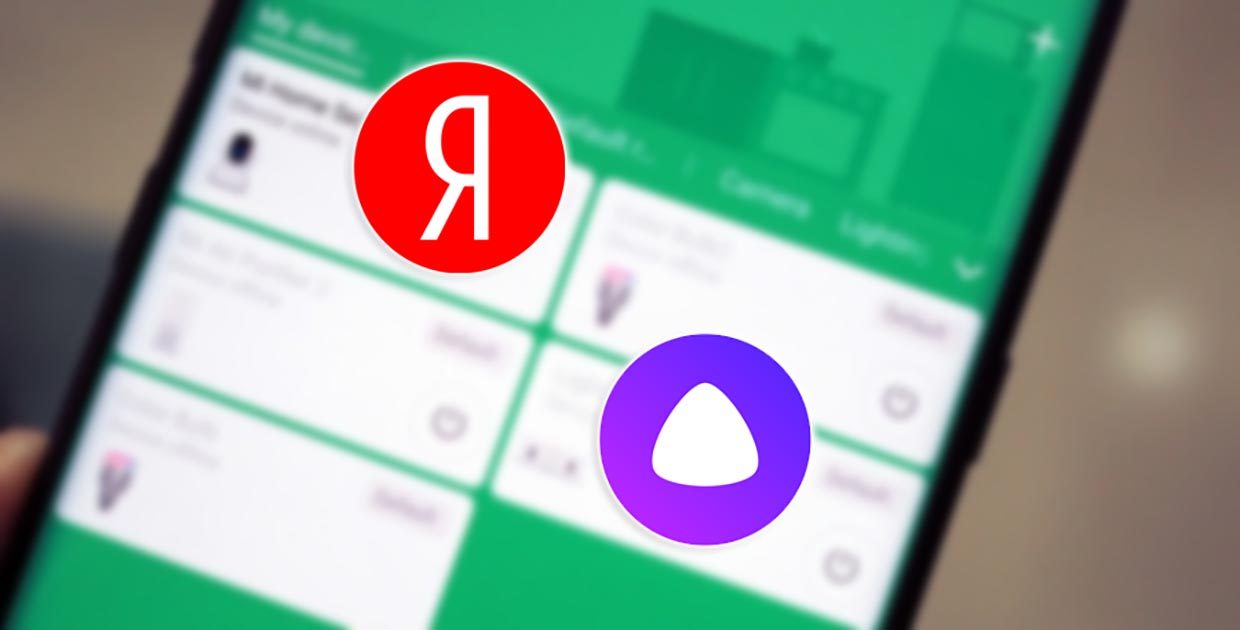
В четверг компания Яндекс провела масштабное мероприятие YAC 2019 и презентовала несколько программных и «железных» новинок.
Для нас самым интересным являются новшества в сфере обустройства умного дома.
Компания выдала сразу несколько разработок, которые позволяют вписать голосовой ассистент Алиса в существующую систему управления умным домом и для этого почти ничего не требуется.
Можно начать строить дом с нуля вокруг станции Яндекс, а можно запускать гаджеты разных производителей при помощи Алисы.
Как Алиса интегрировалась в умный дом ранее
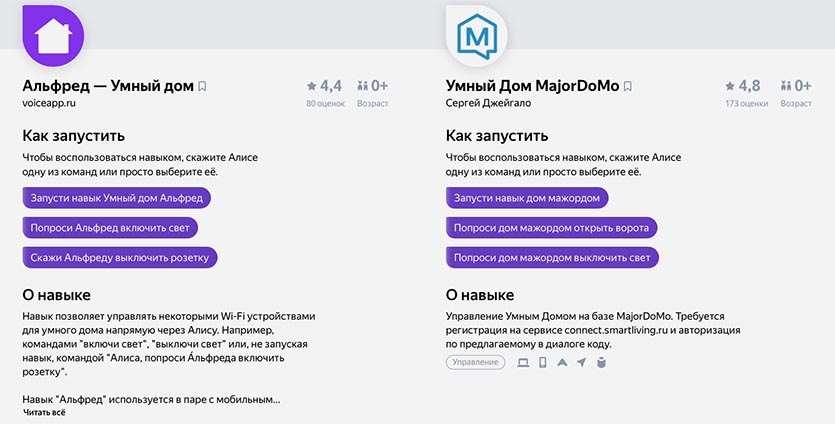
Связать Алису с существующей системой умного дома можно было и раньше. Для этого применялись так называемые навыки (плагины для расширения голосового ассистента от сторонних разработчиков).
Голосовой ассистент активировал навык, а тот в свою очередь связывался с системой управления домом или приложением, к которому подключаются умные гаджеты.
Выглядело все это не лучшим образом. Сначала нужно было просить Алису активировать навык или произносить фразу вроде «Алиса, попроси Альфреда (название навыка) включить свет на кухне».
Дальнейшее управление происходил схожим образом: либо с ассистентом навыка после его активации либо с просьбой попросить кого-то сделать что-то.
При этом сторонние навыки не отличались набором возможностей и разнообразием команд. Например, нельзя было изменить режим работы кондиционера, отрегулировать цвет свечения лампы или активировать заданные ранее сценарий работы гаджета.
Что теперь доработали в Яндексе

На прошедшей презентации специалисты компании рассказали, что голосовой ассистент теперь может напрямую взаимодействовать с гаджетами поддерживаемых производителей.
Это не просто заявление на перспективу. К моменту запуска сервиса Яндекс уже договорился о сотрудничестве с Philips, Rubetek, Xiaomi, Redmond, Samsung и другими производителями гаджетов.
Уже сейчас можно настроить работу ассистента Алиса с устройствами данных брендов без докупки дополнительных шлюзов, хабов и прочих «прокладок».
Поддерживается большинство умных гаджетов Xiaomi, Aqara, Yeelight, Philips, девайсы из экосистем Rubetek, Ready for Sky, SmartThings Connector.
Какие устройства потребуются для работы

Запустить голосовой ассистент от Яндекс можно с любого смартфона или планшета. Для владельцев iPhone потребуется установить одно из приложений: Яндекс.Браузер или просто Яндекс.
Для управления со смартфона придется каждый раз запускать программу, нажимать на кнопку активации ассистента и только после этого диктовать команду.
На Android при помощи всевозможных «костылей» данный процесс можно упростить, но в любом случае крутого аналога «Привет, Siri» мы не получим.
Еще Алиса есть в браузере от Яндекс для Windows, но это точно не наш метод.

Самым удобным и правильным решением будет использовать Яндекс.Станцию либо одну их более доступных колонок DEXP Smartbox, Irbis A или Elari SmartBeat.
В таком случае взаимодействие с голосовым ассистентом будет осуществляться максимально удобным способом, а для активации достаточно обратиться к Алисе или Яндексу.
Все прямо как с Siri на колонке HomePod только с поддержкой русского языка.
Как связать Алису и устройства Xiaomi
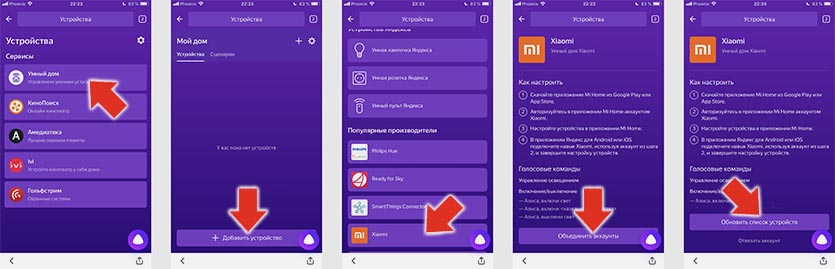
Процесс подключения достаточно простой, но крайне неинтуитивный.
1. Устанавливаем приложение Яндекс.Браузер или Яндекс. Рекомендую второе, субъективно оно работает шустрее.
2. Открываем боковое меню и выбираем пункт Устройства.
3. В новом разделе Умный дом нажимаем + для добавления устройств.
4. Выбираем соответствующий плагин (в нашем случае это Xiaomi).
5. После установки потребуется авторизация. Вводим логин и пароль от учетной записи Mi, которая используется в приложении Mi Home.
6. Нажимаем кнопку Обновить список устройств.
Если повезет, большинство устройств появится в приложении Яндекс и ими можно будет управлять при помощи Алисы.
Ошибки и их решение
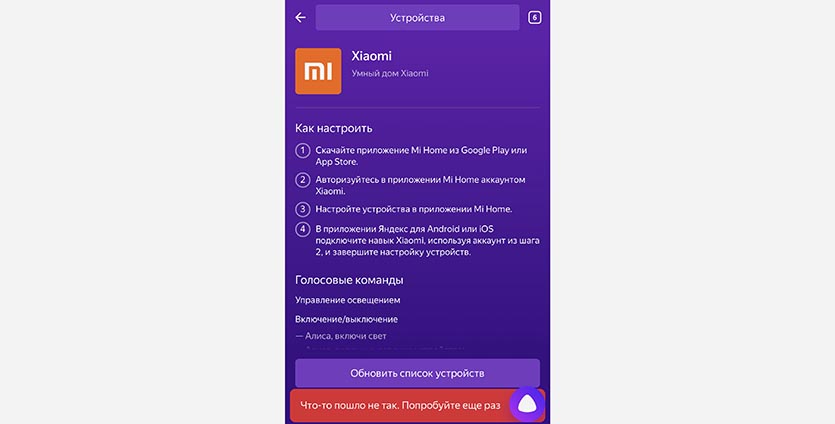
Скорее всего, с первого раза не получится сделать все быстро и гладко. Многие пользователи сталкиваются с ошибкой и предложением попробовать позже.
Это связано с загруженностью серверов компании в первые дни работы новой фишки. Надеемся, дальше будет проще. Даже поддержка рекомендует выждать какое-то время и попробовать еще.
Нужно делать следующим образом:
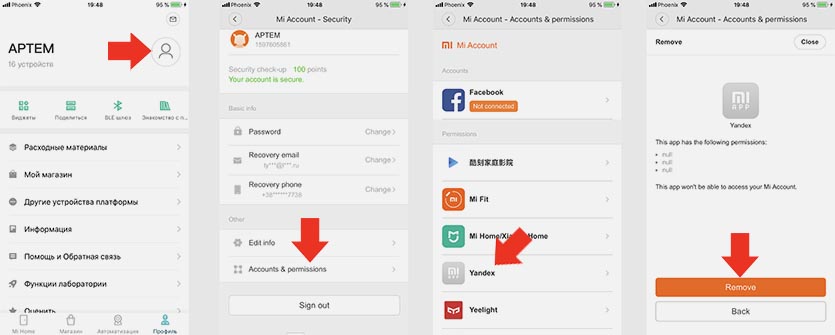
1. В приложении Mi Home переходим раздел Профиль.
2. Нажимаем на аватар учетной записи.
4. Находим раздел Yandex и подтверждаем отвязку сервисов.
После этого можно проводить повторную авторизацию в приложении Яндекс.
Какие гаджеты Xiaomi будут работать

На данный момент поддерживается большинство умных устройств.
■ все умные осветительные приборы с настройкой яркости, цвета свечения и цветовой температуры
■ розетки и выключатели
■ очистители и увлажнители воздуха

Очень круто, что умная розетка Xiaomi с пультом управления для кондиционера расползалась как два устройства: розетка и кондиционер. Так можно без проблем управлять климатическим прибором, задавая режим работы и желаемую температуру в помещении.
Для каждого устройства приведен список команд для голосовой активации тех или иных функций.
Сразу не будут работать камеры, замки, домофоны и всевозможные специфические устройства из Китая.
Не распознаются в приложении Яндекс датчики, сенсоры, кнопки и прочие девайсы, которые не являются самостоятельными, а лишь выполняют функции других устройств через настройку автоматизации.
Пока это и не нужно, ведь настроить сценарии со срабатыванием по определенному условию в сервисе Яндекса пока невозможно.
Как подключить Алису к Sonoff
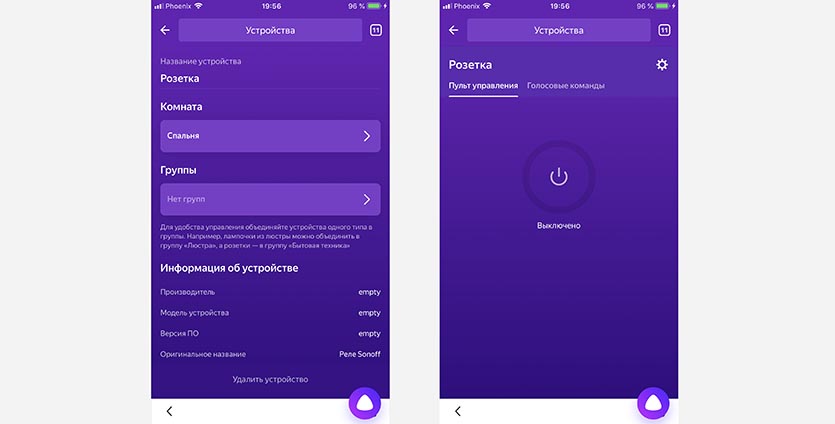
Бюджетные гаджеты Sonoff, о которых мы уже рассказывали ранее, тоже можно совместить с системой от Яндекса. Все это благодаря сотрудничеству Sonoff с компанией Xiaomi.
Уже несколько месяцев, как в программе Mi Home появился раздел для авторизации в учетную запись eWeLink. В теории это должно привести к появлению гаджетов Sonoff в Mi Home, но программная реализация запаздывает.
Зато это не мешает бюджетным гаджетам подключаться к приложению Яндекс через Mi Home. Для настройки сделайте следующее:

1. В приложении Mi Home перейдите в раздел Профиль.
2. Откройте пункт Другие устройства платформы.
3. Выберите eWeLink (ищите по иконке, название состоит из иероглифов).
Теперь подключенными гаджетами Sonoff можно будет управлять при помощи Алисы.
Опыт эксплуатации и выводы
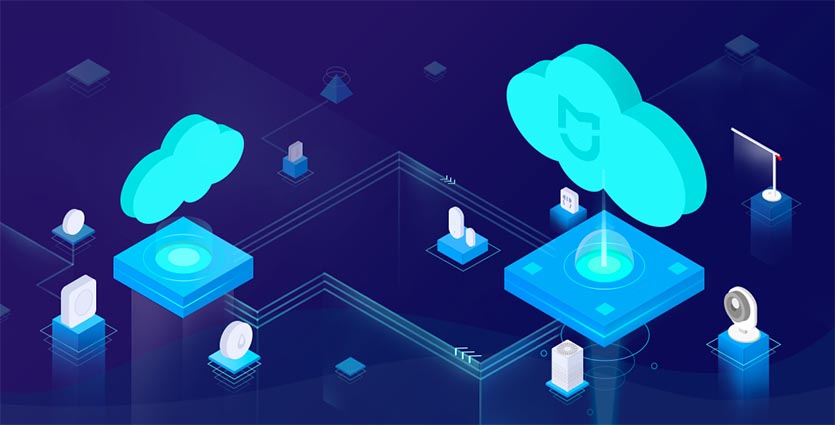
Первый день система доставляет только положительные эмоции, управление домом демонстрируешь всем приходящим друзьям и знакомым. Нечто подобное ощущали англоязычные владельцы умного дома и HomePod в прошлом году.
Позже начинаешь замечать недостатки и косяки разработчиков.
Главная проблема в том, что сервис Яндекс является облачным и пока нет предпосылок к тому, что Алиса научится жить локально на устройствах (хотя бы с минимальным набором возможностей).
Управление гаджетами от Xiaomi тоже происходит через китайские сервера, а при совмещении сервисов получается, что сигнал от колонки до лампочки, между которыми пара метров, проходит через половину земного шара.
В большинстве случаев задержка 1-2 секунды, но бывает, что команда задерживается в пути даже на 10-15 секунд. Случается, что сигнал не приходит вообще.

Расстраивает кривость приложения Яндекс. Интерфейс предельно запутан, насколько это возможно для такой простой программы. В приложении банально открывается браузер с веб-интерфейсом.
К счастью, использовать приложение приходится лишь при добавлении новых устройств и редактировании сценариев.

В остальном сервис получился пригодный для использования. Это не замена существующей экосистеме, а дополнение для удобного управления голосом.
У каждого из вас уже выстроена своя среда с настройками гаджетов и сценариями автоматизации, продолжайте пользоваться ей, а для голосового управления прокиньте все это в Яндекс. Так на случай отказа последнего всегда останутся привычные способы взаимодействия.
Умные розетки, лампочки и пульты от Яндекса я бы пока не покупал именно по этой причине.
Продолжайте строить свою экосистему, например, на базе HomeKit либо ограничьтесь интерфейсом Mi Home с командами Siri или Алисы.
(14 голосов, общий рейтинг: 4.64 из 5)
Читайте также:


